hp电脑怎么一键重装win7系统?作为最大的科技公司之一,惠普公司旗下的电脑一直深受用户追捧。外观时尚大方,性能稳定。不过有时候也会出现一些系统故障问题需要进行重装,那如何给惠普电脑一键重装win7系统呢?接下来就跟着小编一起了解下吧。
注:退出所有杀毒工具,保证电脑中至少有2个分区,提前备份好系统盘的重要文件后重装系统,以免文件丢失。
准备工具:韩博士装机大师 需要重装系统的hp联网电脑一台

1.打开韩博士,直接在界面中选择开始重装进入。
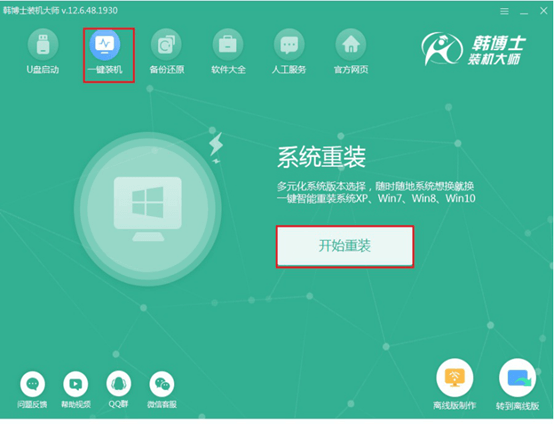
2.韩博士会提供多种系统文件进行下载,选择合适的win7系统文件进入下一步操作。
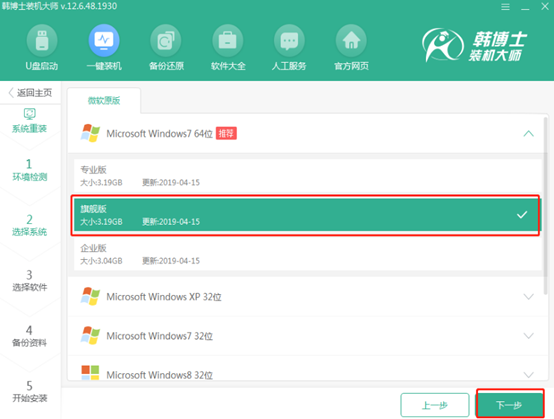
3.韩博士进入下载文件,整个下载过程无需手动操作。
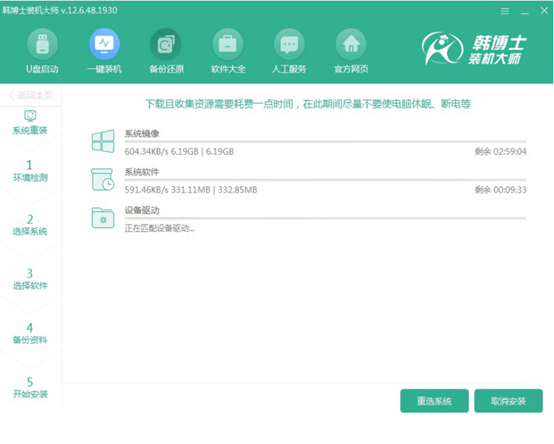
4.文件下载完成后韩博士开始重启电脑。
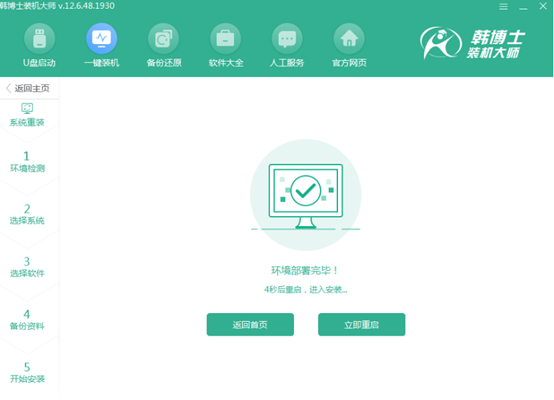
5.打开启动管理器界面后,直接选择第二项回车进入。
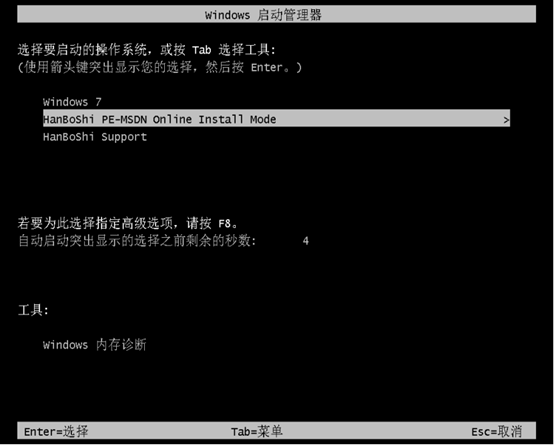
6.韩博士开始弹出安装系统界面,同样不需要手动操作,最后重启电脑。
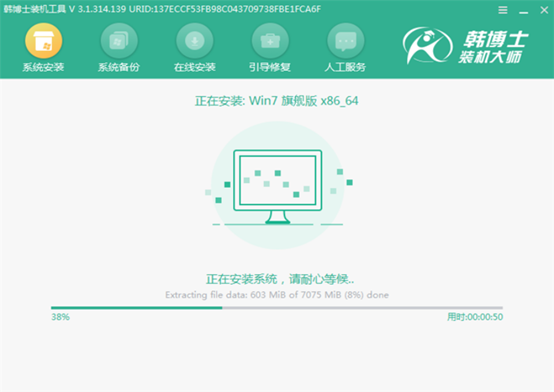
7.等待多次重启部署安装后,电脑最终进入重装完成的win7桌面。
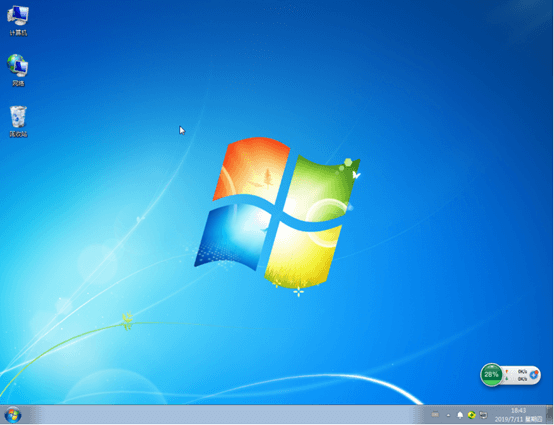
以上就是本次小编为大家带来的hp电脑一键重装win7系统的详细步骤,以后在重装系统的时候就可以用以上这种方法进行操作,十分简单。

